この記事では、YouTubeをビジネスで活用する際に便利な「説明文とタグのデフォルト設定」についてご紹介します。
YouTubeではタグの入れすぎはスパム判定される恐れがある
まずデフォルト設定方法の前に、タグの使い方について確認していきます。
コンサルティングを担当しているお客様のYouTube動画の説明文やタグを確認していて、すぐに直さなきゃと思ったのは、タグが20個近く入っていたことでした。
以前はタグが多いと関連動画に出やすいと言われていた時もありますが、今はYouTubeアルゴリズムも変わり、タグが多すぎる動画はかえってスパム判定を受けてしまいます。
これはGoogle社員とYouTube社員から直接聞いた話なので、確実です。
動画内容と密接な関係があるキーワードをしっかり選定し、タグは最大5つぐらいまでに絞るといいです。
早速、その場でお客様にも修正してもらいました。
その際

毎回、説明文やタグを入力するのは面倒ですよね…。

Mami
では、時短魔法を使いましょう!
と「デフォルト設定」についてお伝えしました。
YouTubeのデフォルト設定とは
デフォルト設定(初期設定)をしておくと、そのチャンネルに動画をアップするたびに、事前に設定した説明文やタグが自動挿入されます。
注)ウェブブラウザ(youtube.com/upload)からアップロードした動画のみに適用されます。
携帯端末・ハングアウトオンエア・動画編集ソフトからアップロードした動画には適用されません。
- 公式サイト
- ブログ
- 主要SNS
など毎回説明文に貼るだろうものや、タグに狙っているキーワードをあらかじめ設定しておける便利な機能です。
YouTube説明文やタグのデフォルト設定方法
- YouTubeのマイチャンネルの画面を開く
- 画面右上のアイコンボタンをクリック
- 「クリエイターツール」をクリック
- 画面左側の「チャンネル」をクリックし「アップロード動画のデフォルト設定」を選択
「アップロードのデフォルト設定」という画面が表示されたら、この画面で説明文とタグの初期設定を行います。
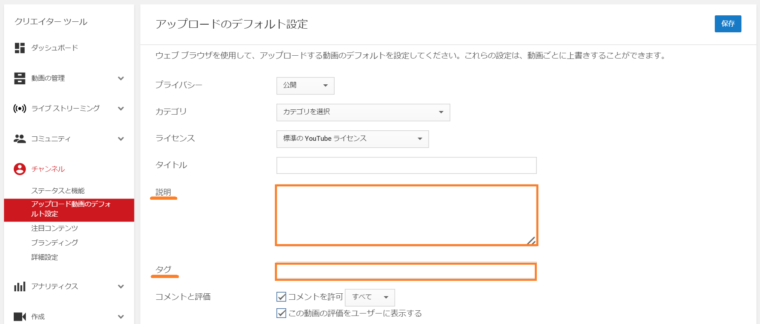
便利な機能なので、ぜひ活用してみてください♪
以上「YouTubeのデフォルト設定」をご紹介しました。

